Abrir Y Configurar Los Ajustes De Google Android Para Mi Cuenta
Varios usuarios de Google, y de cualquier navegador de la actualidad, tienen una cierta exigencia de sentirse cómodos utilizando tu navegador y al mismo tiempo optimizar la protección de tu privacidad, o sea, lograr actualizar tu cuenta en varios aspectos. Descubre aquí los pasos para configurar los ajustes de Google Android.
En particular las personas que usan Gmail para su correo electrónico, tanto si utilizan el sitio web de Google en un navegador web como a través de un cliente de correo electrónico, pueden administrar su información, privacidad y también su seguridad. De este modo, podrás mejorar tu experiencia en línea.
¿Por qué optimizar los ajustes de Google?
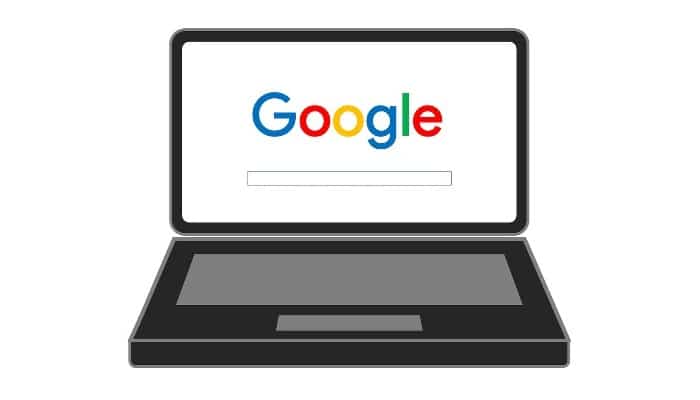
Los usuarios de este navegador disponen de las herramientas óptimas para lograr un equilibrio entre comodidad y privacidad. Al usar tu dirección de Gmail o tener un dominio alojado en Google Apps, pueden utilizarlo como su correo electrónico o también para hacer búsquedas, mapas y mucho más, a la vez que disponen de una excelente gama de alternativas de seguridad y privacidad.
De esta manera, encuentras un excelente conjunto de herramientas que te permiten comprobar y ajustar tu configuración en su conjunto, gracias a los nuevos ajustes de Google que te facilitan mejora de las cuentas de los usuarios. En otras palabras, tanto para Gmail como para el resto de sus servicios esto es aceptable.
Por eso, en este artículo aprenderás con detalle cómo configurar los ajustes de Google Android y gestionar tu cuenta, además de personalizarla según tus preferencias. Ya sea para ver su configuración de privacidad, asegurar tu cuenta, poder personalizar tu cuenta y otro tipo de información interesante para finalmente usar los servicios del navegador a tu agrado.
Los pasos para acceder a los ajustes de Google Android o desde una PC
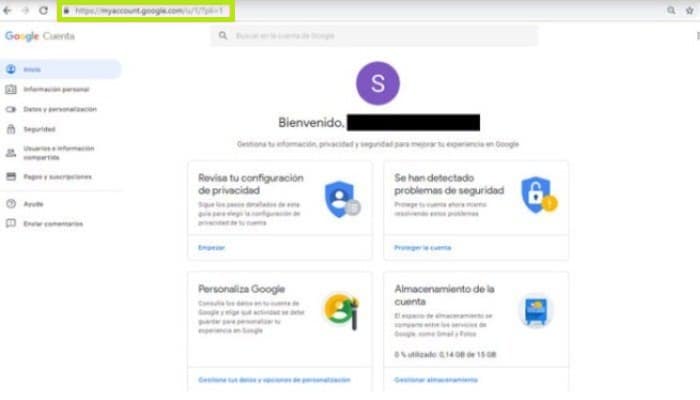
En primer lugar para realizar los ajustes de Google Android o desde Chrome, necesitarás ingresar en Myaccount.google.com, donde podrás gestionar las distintas configuraciones que te ofrece tu cuenta de Google, y claro está deberás tener abierta tu dirección de correo electrónico. Allí verás algunas secciones que tienes que elegir para personalizarlas según tus preferencias.
He aquí algunas de ellas:
1- Comprobar la configuración de la privacidad
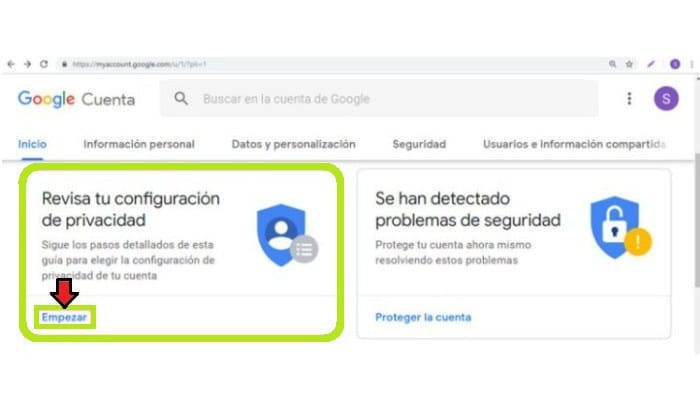
La configuración de la privacidad ciertamente ofrece una comprobación de la privacidad en la que puedes comprobar los diferentes ajustes disponibles. Para acceder a ella, tienes que hacerlo en la página de la cuenta y luego presionar en donde dice "Empezar" en la casilla "Revisar la configuración de privacidad".
Por lo tanto, como se indica, debe seguir las instrucciones detalladas en este tutorial para elegir la configuración de privacidad de tu cuenta. Es fundamental que tengas en cuenta que la mayoría de estos ajustes se aplican y se aplican a Google+, YouTube y los diversos tipos de datos que guarda, así como quién puede observarlos. Así que es posible configurar cualquier cosa que no te guste.
Es por ello que, luego de que hayas iniciado la sesión, te va a salir una ventana como la que se muestra en seguida y, claro está, vas a tener que hacer clic en "Comenzar ahora":
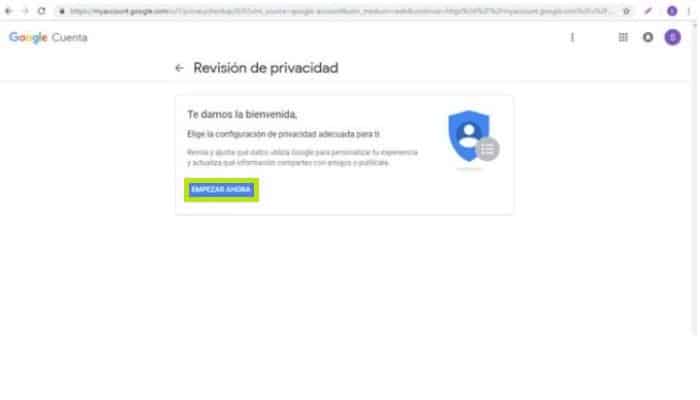
Luego de que hayas iniciado la sesión, vas a localizar varias opciones:
- Debes personalizar tu experiencia en Google: historial de búsqueda en apps y en la web, historial de ubicación, información del dispositivo, historial de voz y audio, historial de búsqueda en YouTube y también historial de reproducción en YouTube. Luego de que vez que los hayas configurado a tu agrado, haz clic en Siguiente.
- Ayudar a otros a ponerse en contacto contigo: donde puedes permitir que las personas que tienen tu número de teléfono te localicen y se pongan en contacto contigo en los servicios de Google, como los chats de vídeo. Allí también puedes editar tus números de teléfono. Cuando esté listo, haz clic en Siguiente para pasar a otra sección.
- Selecciona qué información del perfil de Google+ es la que compartes con las demás personas: Esta es la opción en la que puedes decidir quién verá tu información o qué deseas mantener como información personal. De este modo, podrás editar la configuración de tus recomendaciones compartidas. Seguidamente, haz clic en Siguiente.
- Haz que los anuncios sean más relevantes para ti: tienes que gestionar la configuración de tus anuncios para que te muestre determinados tipos de anuncios en función de tus preferencias, tu edad y tu sexo. Además de desactivar ciertos anuncios en función de sus intereses.
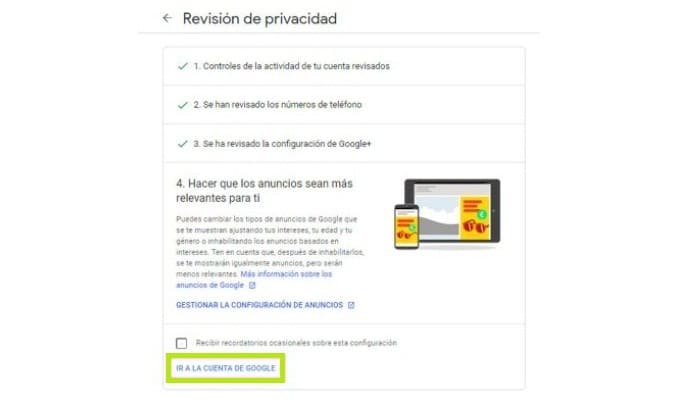
Luego de que modifiques cada una de estas configuraciones, la ventana tendrá el siguiente aspecto; esto significa que ya has pasado por cada una de las secciones y debes presionar en "Ir a la cuenta de Google" para ingresar en el resto de configuraciones disponibles.
2- Proteger mi cuenta
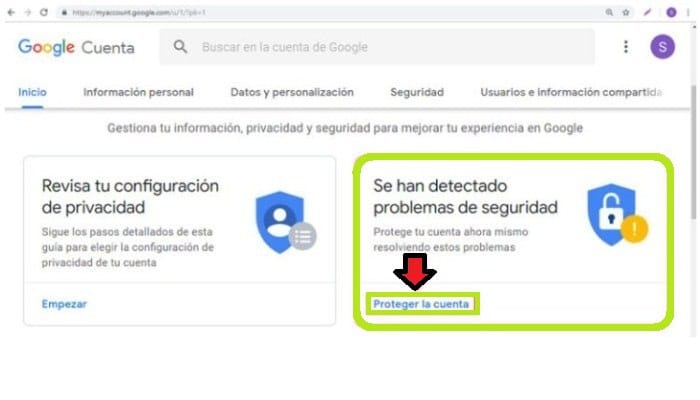
Primero, debes presionar donde dice "Proteger mi cuenta". Tal sección se encarga de solucionar los problemas de seguridad detectados y, por ende, te brinda las herramientas necesarias para solucionar tales errores.
Al hacerlo, se identifican 4 problemas de seguridad:
- Primero ve a: "Tus dispositivos", ya que el hecho de que cuatro dispositivos diversos han entrado en el sistema. Allí te dan la oportunidad de revocar las que quieras, y por supuesto dejar la que realmente usas en la actualidad.
- Otro inconveniente que hallamos es la "Verificación en dos pasos", que se refiere a la adición de solicitudes de inicio de sesión de Google como un segundo paso adicional, para que tengas más maneras de iniciar sesión. Para ello, ingresa en los ajustes y cámbialos a tu agrado.
- Otro inconveniente es el "acceso de terceros". Se basa en la contraseña de la app, que te deja iniciar sesión en aplicaciones y dispositivos que no admiten la verificación en dos pasos. Es por ello que, si ya no usas una aplicación o un dispositivo concreto, es aconsejable revocar su contraseña así ya no puedas ingresar a tu cuenta.
- El último inconveniente fue "Acciones recientes relacionadas con la seguridad". Si indican que no ha habido eventos en los últimos 28 días, y bueno, si se detectan eventos de seguridad inusuales, enviarán inmediatamente una notificación a tu cuenta.
foto6
En seguida, se mostrará la ventana perteneciente a esta sección, y sólo tienes que hacer clic en "Ir a la cuenta de Google" para completar la seguridad de tu cuenta.
Puedes leer también: Cómo Configurar Gmail En Android E IOS: Tutorial Paso A Paso
3- Configurar Google
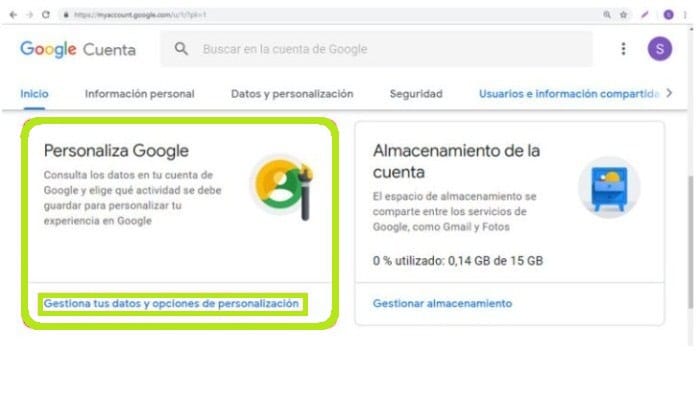
En tal punto, se ingresa a la sección de Datos y Personalización, que se fundamenta en los datos, la actividad y las preferencias para que los servicios sean más cómodos y útiles para ti. En seguida te explicaremos los ajustes en detalle:
- Comprueba tu configuración de privacidad: Consulta la primera parte que señalamos en los pasos para acceder e ir a la configuración de Google y gestionar tu cuenta.
- Actividad y línea de tiempo: aquí puedes comprobar la actividad almacenada en tu cuenta y los sitios en los que ya has estado. Por ejemplo, borrando toda o parte de la actividad (si lo quieres).
- Controla la actividad de tu cuenta: Se basa en el almacenamiento de tus actividades para que puedas disfrutar de una experiencia un poco más personificada. Lo mejor de todo es que podrías activar o pausar estos ajustes cuando quieras, solamente tienes que "Gestionar los controles de tu cuenta".
- Datos sobre lo que creas y haces: Esto se apoya en el Panel de control de Google, donde puedes observar un resumen de los servicios que utilizas y los datos que has almacenado en tu cuenta.
- Descarga, elimina o crea un plan para tus datos: ahí puedes hacer una copia de tus datos y utilizarlos en otra cuenta, también puedes decidir qué puede pasar con los datos que especifiques si dejas de usar la cuenta. Aparte de borrar un servicio o una cuenta.
- Personalizar los anuncios: para adaptarlos a tus necesidades y preferencias.
- Configuración general de la web: idioma, escritura, características especiales y configuración de la búsqueda.
- Reservas: esta opción se refiere a las próximas reservas de vuelos, hoteles y eventos que se recogen a través de servicios como "Assistant" o "Gmail". Solamente con "Gestionar reservas".
4- Usuarios e información compartida
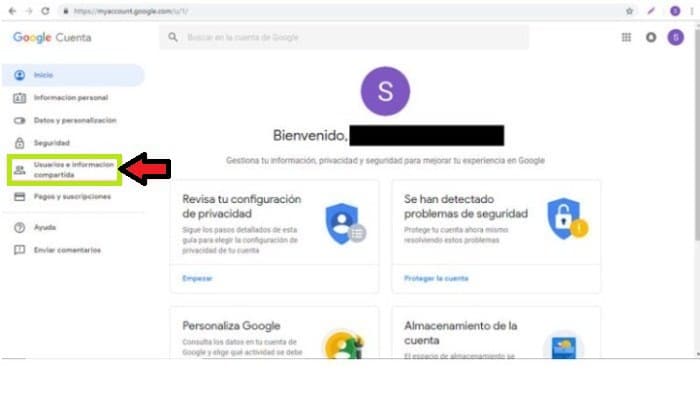
Entrando en esta sección, encontrarás varias alternativas para personalizar los controles relacionados con la gente con las que interactúas y la información que haces visible en los servicios.
En este sentido, díganos qué ofrece "Usuarios e información compartida" para optimizar la experiencia de tu cuenta:
- Contactos: permite la organización de los contactos de Google para conectarte con personas en varios servicios y, claro está, en Gmail. Puede ver información sobre cada contacto que se ha guardado de las interacciones, así como los que se han bloqueado.
- Selecciona si otros usuarios ven tu información personal o la de Google+.
- Compartir ubicación: Puedes activar y compartir la ubicación en la que te encuentras en un instante determinado.
- Compartir recomendaciones en los anuncios. Recuerda que puedes mostrar tu nombre, foto de perfil y actividades en las recomendaciones generales que aparecen en tus anuncios, para que los demás puedan ver tus intereses.
5- Pagos y suscripciones
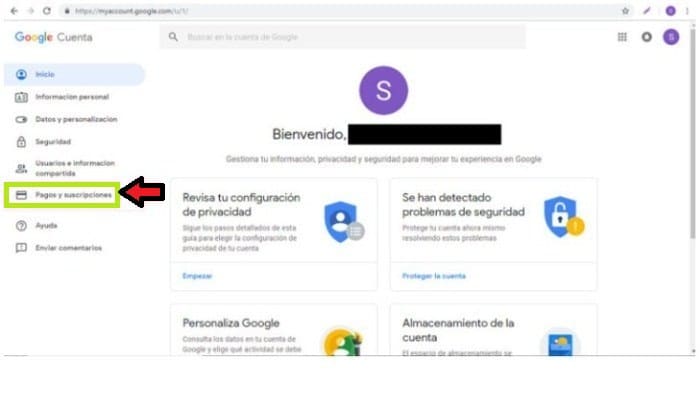
Esta herramienta te deja gestionar los pagos, las transacciones, las reservas, entre otras cosas. En la misma encontrará las siguientes opciones:
- Métodos de pago: con Google Pay puedes guardar tus datos de pago para realizar transacciones online mucho más seguras con Assistant, así como cuando compras en diversos comercios existentes.
- Suscripciones: permite realizar pagos periódicos por servicios de suscripción a noticias o a estas plataformas de streaming.
- Compras: para configurar sus transacciones y entregas, incluidos los pedidos en línea; a través de servicios como Assistant y Gmail.
- Reserva: Cuando se configura, se obtienen los mismos servicios que en esta opción.
6- Almacenamiento de cuentas
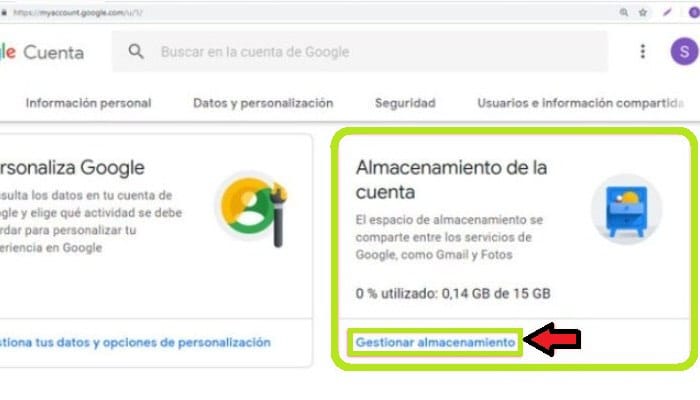
Para realizar esto, primero debes hacer clic en "Gestionar el almacenamiento". Donde, si quieres, puedes conseguir más espacio de almacenamiento con las próximas alternativas:
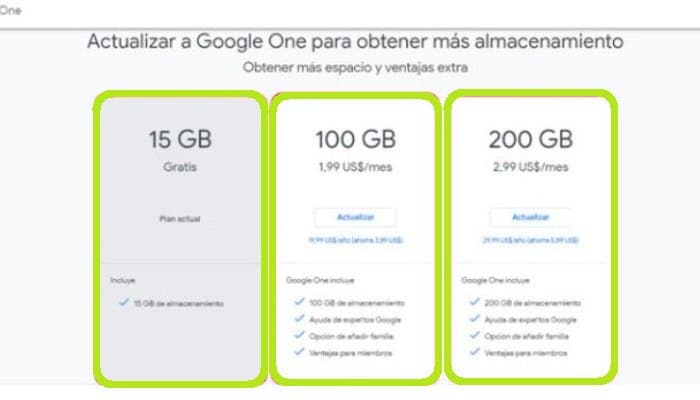
- Libera espacio en Drive, Gmail y Google Fotos para dar cabida a otras novedades. Hay varias formas de hacerlo:
- Eliminación de archivos grandes del disco que no necesitas.
- En Gmail elimine los correos electrónicos grandes además de los correos electrónicos que se encuentran en la sección de spam.
- En Fotos puedes liberar espacio cambiando el tamaño de tus fotos de "Tamaño original" a "Alta calidad". Por ejemplo, eliminar tanto las fotos como los vídeos no deseados.
- Compra espacio adicional con tu plan de datos.
- Actualiza Google One para poder tener más espacio de almacenamiento. Donde obtienes más espacio y una serie de beneficios adicionales, empezando por una cuota mensual en dólares.
Así es cómo se hacen los ajustes de Google Android, también los puedes hacer desde una computadora usando el navegador Chrome.

Deja una respuesta